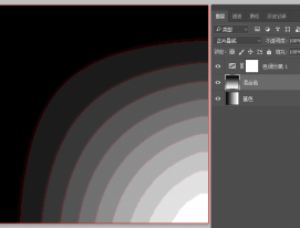简单讲解一下cs6通道知识(3)
来源:摄影社区
作者:汪端
学习:2793人次
再来做蓝色图层
关闭图层3,看到正常颜色图像了。
打开“通道”面板。在通道面板中按住Ctrl键直接单击蓝色通道,这样蓝色通道的选区同样被载入,在图像中看到蚂蚁线了。
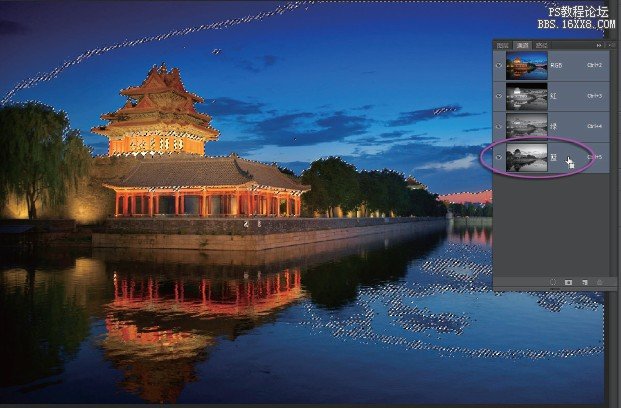
因为这次没有单击蓝色通道进入,因此也不用单击RGB通道返回。这样操作更简便,但必须心里很清楚单击载入的是哪个通道的选区。
回到图层面板,指定图层2为当前层。在工具箱中单击前景色图标,打开“拾色器”面板,设定RGB颜色为R0、G0、B255,这是RGB的纯蓝色,单击“确定”按钮退出。 
按Alt+Delete组合键,在图层2中填充前景色。蓝色图层也有了。按Ctrl+D组合键取消选区。
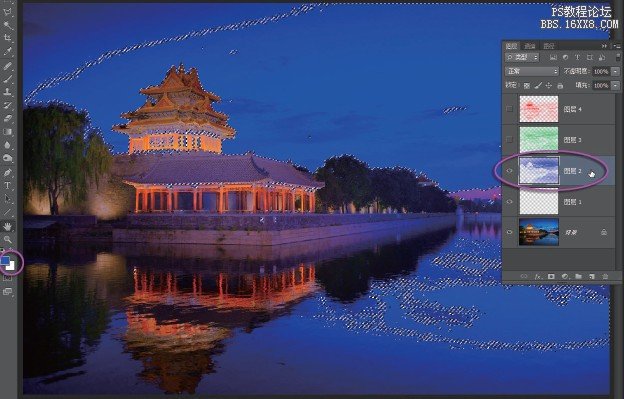
设置混合模式
3个颜色层有了,再来设置图层混合模式。
在“图层”面板上打开上面的图层4、图层3。关闭背景层。现在只能看到3个填色层的效果。

指定最上面的图层4红色层为当前层,打开图层混合模式下拉框,选定“滤色”命令,将当前层的混合模式设定为“滤色”模式。
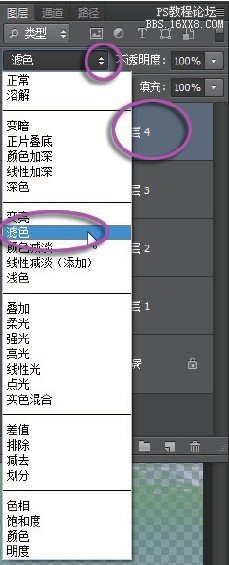
按照刚才的操作方法,分别为图层3绿色层和图层2蓝色层都设定图层混合模式为滤色模式。

学习 · 提示
相关教程
关注大神微博加入>>
网友求助,请回答!